如何使用CAD拉长命令及其快捷键?
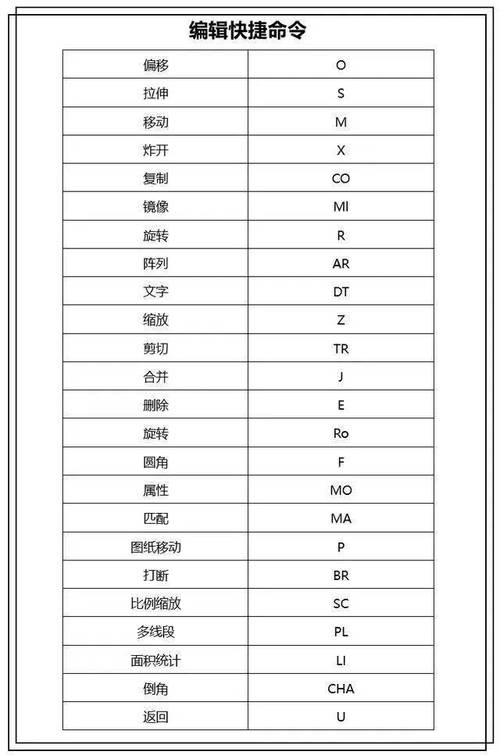
本文将详细介绍如何在CAD软件中使用拉长命令及其对应的快捷键,以提高设计效率和绘图精度。拉长命令是CAD工具中的重要功能之一,广泛应用于多种场景。
在计算机辅助设计(**CAD**)软件中,**拉长命令**常被用来延伸或缩短对象以达到设计需求。这一功能特别适用于建筑、机械、电子等领域的平面设计。当我们需要修改已有的线条长度时,可以通过该命令实现。下面,我们将从命令的基本概念、使用步骤、快捷键及实际应用四个方面进行说明。首先,**理解拉长命令**是掌握其使用的第一步。在CAD中,拉长(**Extend**)命令主要用于将对象的终点拉至某一限制边界。利用此命令,设计师可以快速调整线段尺寸,使之与其他元素无缝对接。这不仅节省了时间,还提高了设计的准确性。在较复杂的图纸中,频繁使用该命令有助于保持图形整齐且符合预期规划。要正确**使用拉长命令**,首先需要明确哪些对象和边界需要操作。以下是具体步骤:1. 启动CAD软件并打开所需编辑的图纸。2. 输入`extend`命令,或者使用快捷键,通过键盘输入“EX”后按下回车键。3. 系统会提示选择边界,用户需选择用于限制拉长操作的对象。4. 再次按下回车确认边界对象。5. 选择需要延伸的对象,系统便会自动将选定的对象延伸至设置的边界。在**操作过程中**,需注意区分不同类型的边界和对象。例如,拉长直线和弧线时,所需的操作方法可能略有差异。在具体实施时,合理利用正交模式(Ortho Mode)和对象捕捉(Object Snap),可以大幅提升操作精度。此外,对于多重对象的情况下,CAD还支持通过窗口选择进行批量操作。接下来,**熟悉快捷键的使用**能进一步提高工作效率。在多数版本的CAD中,拉长命令的默认快捷键为“EX”。通过这个**快捷键**,用户可迅速开启命令,而无需从菜单或工具栏中查找该功能。为了保证工作的顺畅进行,建议在启动作业前检查快捷键配置,确保未被其他功能覆盖。了解以上内容后,我们可以探讨**拉长命令的实际应用**场景。在建筑设计中,经常需要调整墙壁的长度以适应布局的变化,此时便可以利用拉长命令快速完成任务。类似地,在机械图纸中,当部件间距发生变化时,通过这一命令能够快速更新模型,避免手动计算带来的误差。这类操作尤其适合对于设计实效性要求较高的项目。在某些特定的软件版本中,例如AutoCAD LT,可能会提供更为直观的拉长操作界面。这些版本通常具备可视化的操作提示,有助于初学者尽快上手。然而,这些版本是否支持全部CAD功能,则依赖于具体软件的功能集。最后,需要提醒的是,即便是在高级设计软件中,合理的**图层管理**和参数设置仍然是高效设计的基础。当涉及到复杂的图纸修改时,结合使用其它命令,比如修剪(Trim)命令和阵列(Array)命令,可使结果更加贴合实际需求。综上所述,拉长命令作为CAD中的常用工具,其简单而强大的功能为设计工作提供了极大的便利。通过熟练掌握此命令及其快捷键,用户可以大幅提高作图速度和质量,为专业设计助力。无论是新手还是资深用户,都有必要学习并灵活运用这一工具,以应对设计过程中的各种挑战。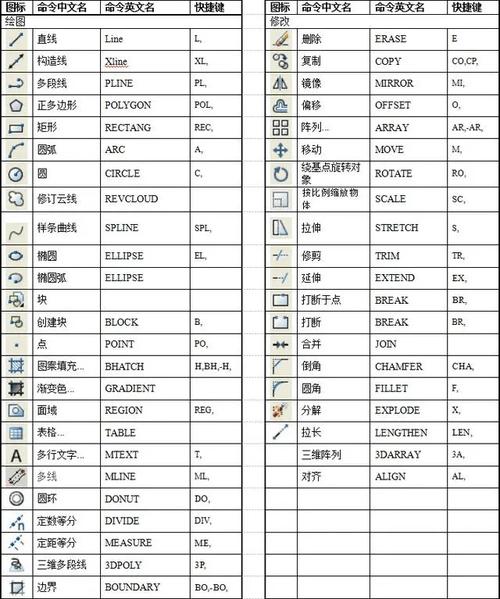
BIM技术是未来的趋势,学习、了解掌握更多BIM前言技术是大势所趋,欢迎更多BIMer加入BIM中文网大家庭(http://www.wanbim.com),一起共同探讨学习BIM技术,了解BIM应用!
相关培训